上文《数据可视化Datart系列(三)Datart使用之添加数据源》实现了添加外部数据源,接下来就需要创建数据视图了。
这里创建数据视图的主要作用就是从数据源提取我们想要的某些表,及某些表里面的部分字段,方便后面我们做仪表盘的数据可视化。下面直接演示:
一、进入到datart数据视图
首先进入到datart的dashboard,点击第二个选项即可进入数据视图
二、创建目录
还是一样的创建目录,进行分门别类
三、创建数据视图
最后一步,我们直接创建数据视图,这里可以选择表视图,也可以选择sql视图,如果你想创建单标的视图,一般选择表视图就可以了,如果你想join多表,那么就选择sql视图是最好的方式,两者的区别是:
1、表视图:以单表,不需要单独编写sql。如果想要多表直接添加表连接即可。纯可视化操作 2、sql视图:以编写sql语句为主,比较自由
这里我们演示的时候直接使用表视图即可:
点击执行即可看到对应的数据
这里可以根据自己的需要,选择获取哪些数据,具体操作点击表右方的窗格即可:
这里为了演示,我们全选字段。最后点击保存,这里的视图就创建好了:
在左侧也可以看到此视图:

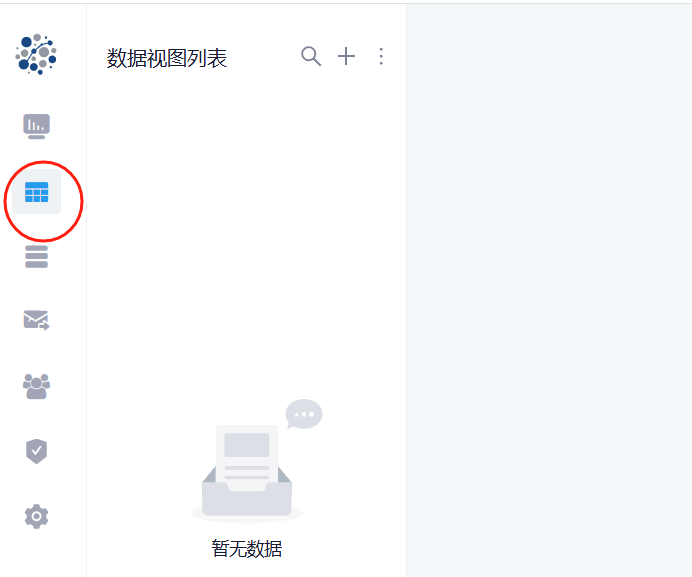
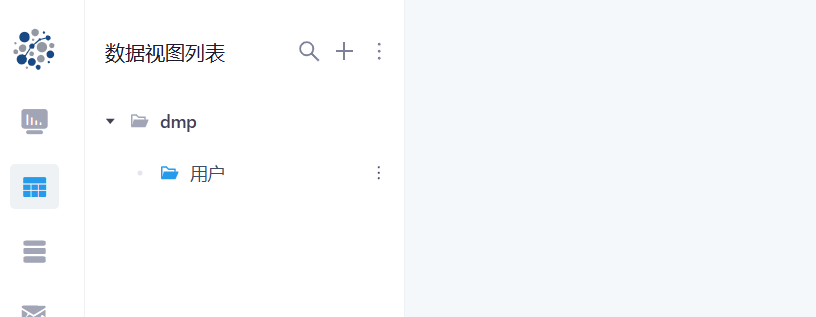
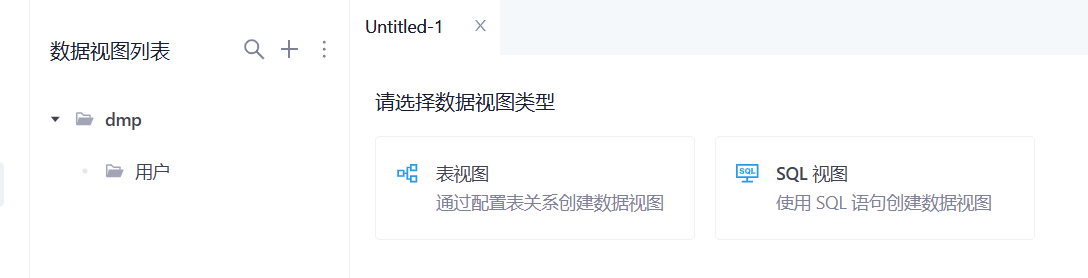
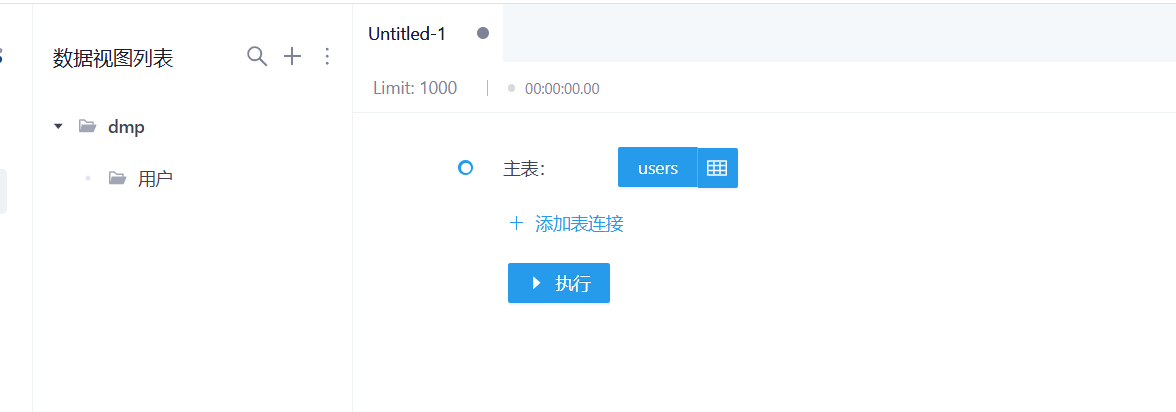
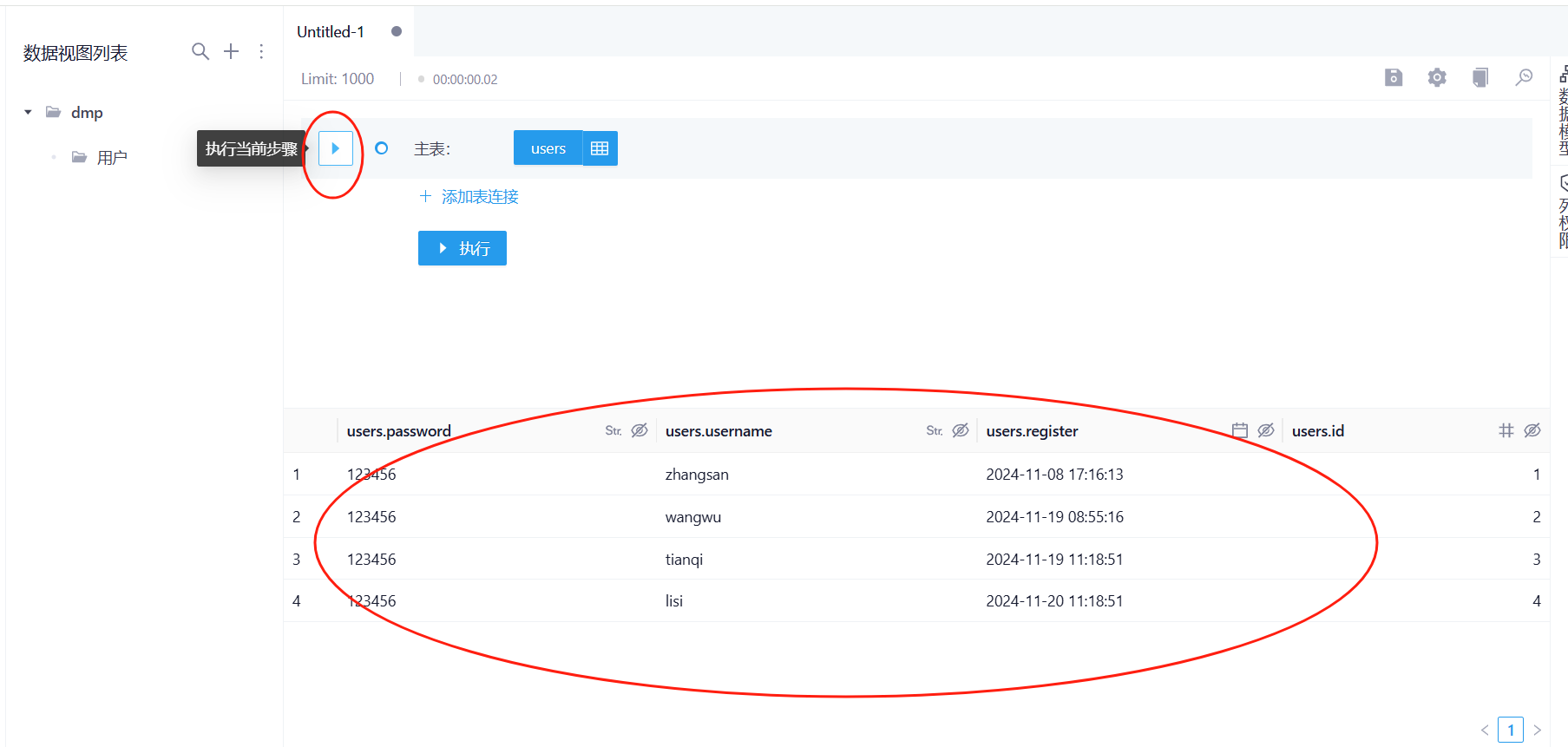
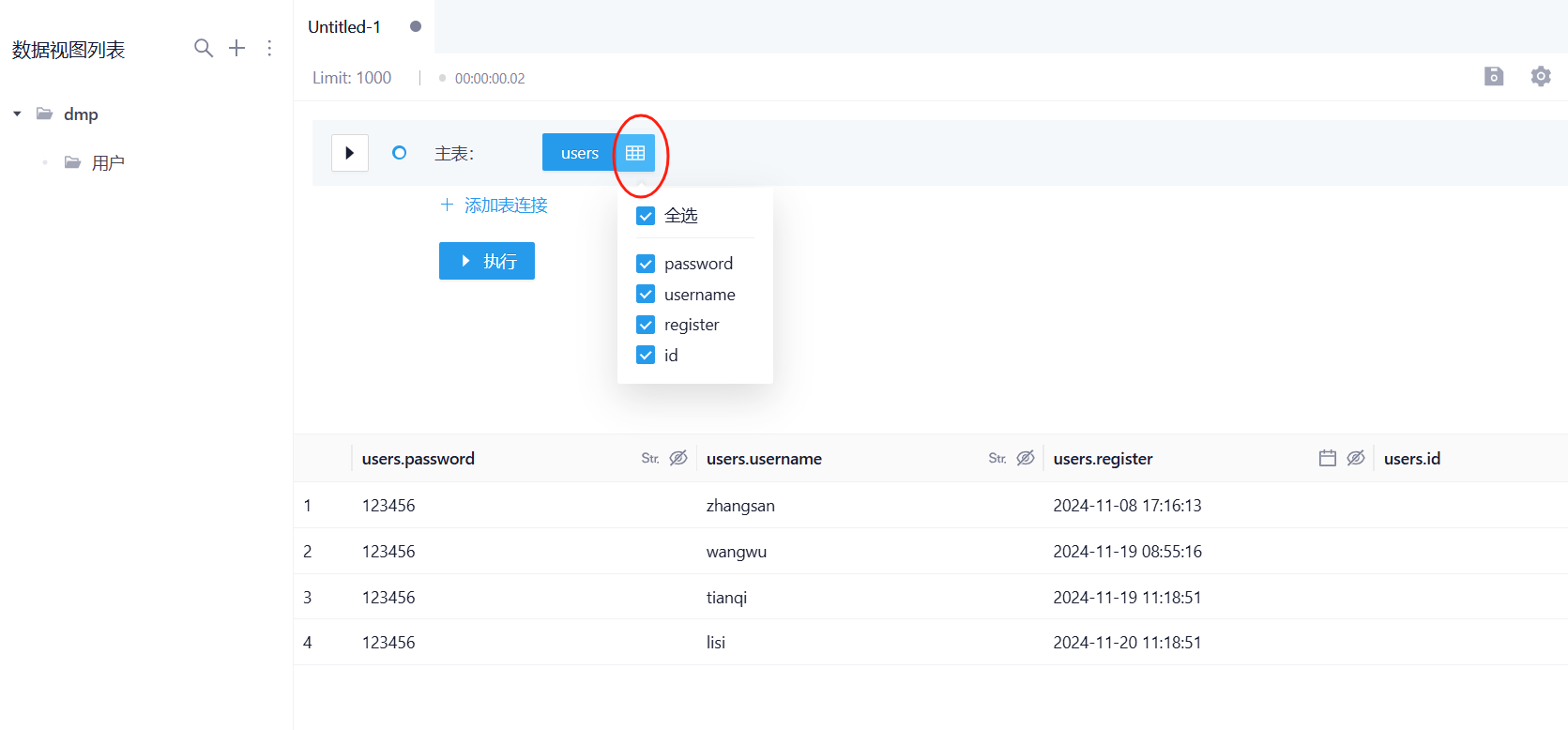
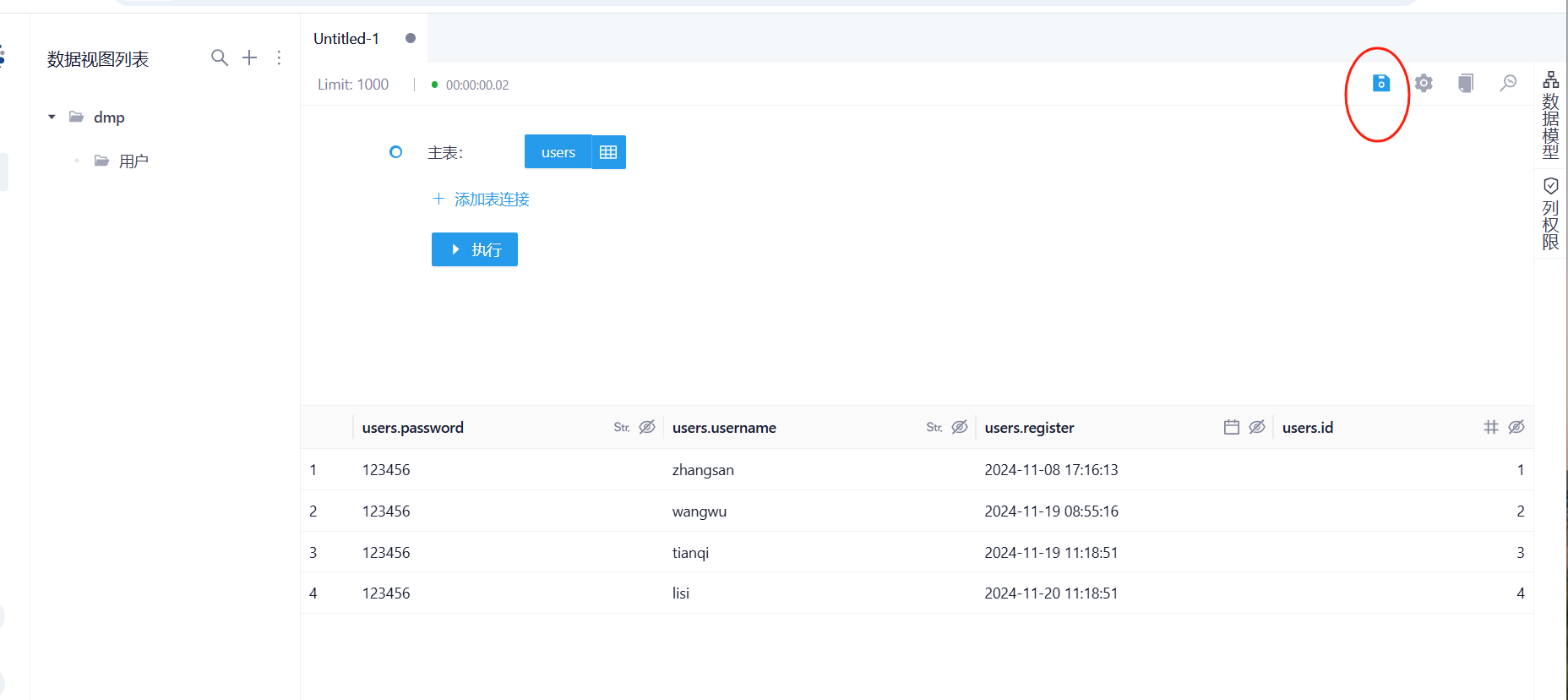
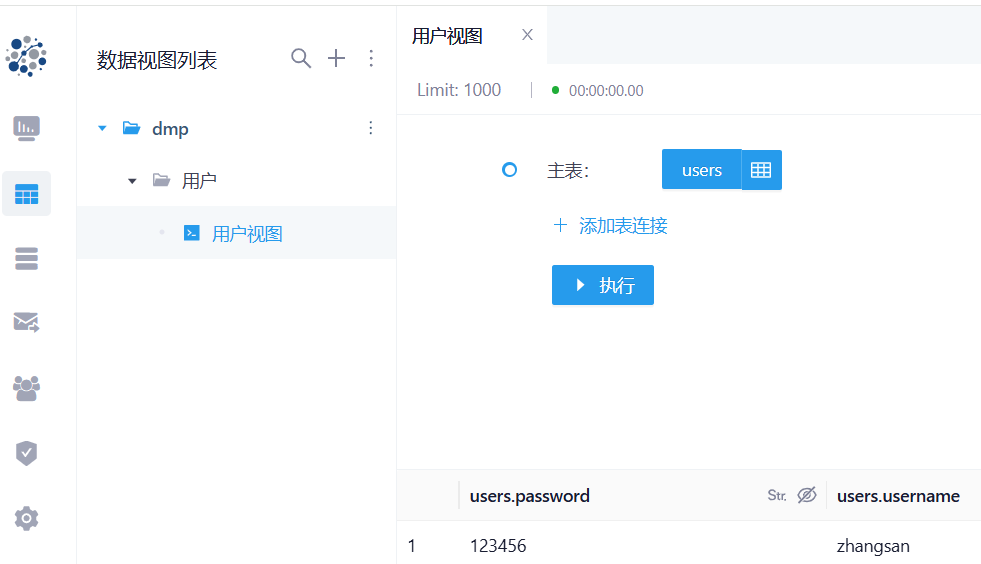

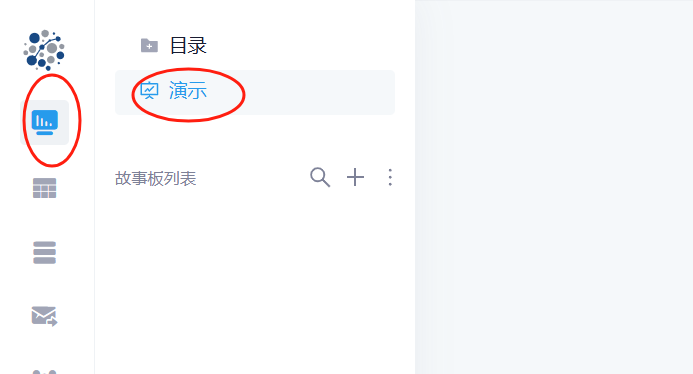
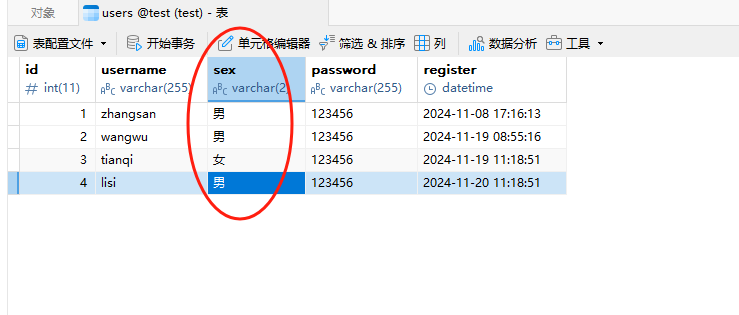
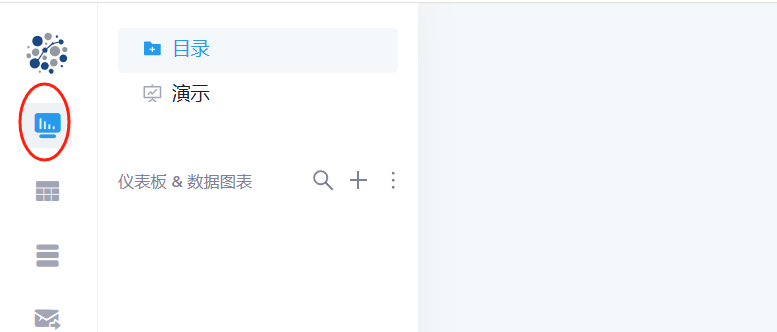
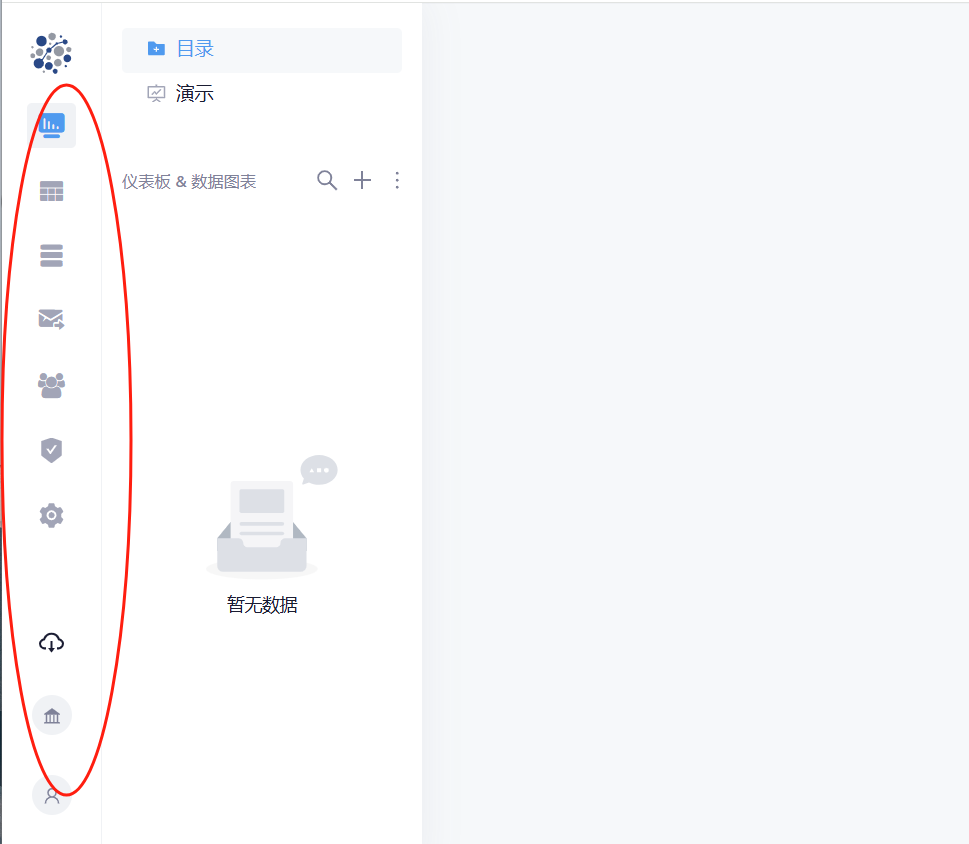

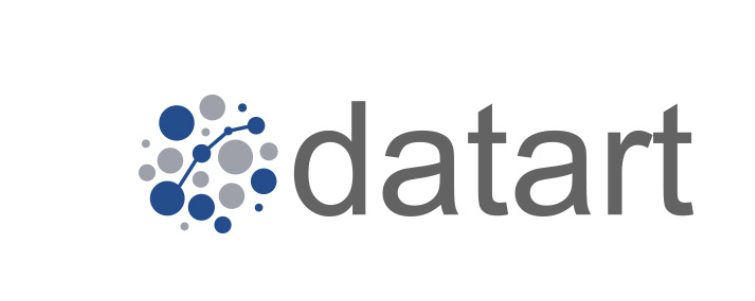
还没有评论,来说两句吧...